Amazon Silk Tarayıcının Fire TV Stick'te Çalışmamasını Düzeltmenin En İyi 9 Yolu
Çeşitli / / November 07, 2023
Amazon Fire TV Stick, normal TV'nizi akıllı bir üniteye dönüştüren popüler yayın cihazlarından biridir. Tüm Fire TV cihazları yerleşik Amazon Silk tarayıcısıyla birlikte gelir. TV'nizde internette gezinmenin tercih ettiğiniz yoludur. Ancak Amazon Silk tarayıcısının beklendiği gibi çalışamadığı zamanlar da vardır. Amazon Fire TV Stick'te çalışmayan Silk tarayıcısını düzeltmenin en iyi yolları şunlardır.

Bazı uygulamalar ve hizmetler Amazon App Store'da mevcut olmayabilir. Bu tür hizmetlere erişmek için varsayılan Silk tarayıcısına güvenmeniz gerekir.
1. Ağ Bağlantısını Kontrol Edin
Öncelikle Amazon Fire TV Stick'inizdeki ağ bağlantısını kontrol etmelisiniz. Sabit bir ağ bağlantısı olmadan Silk tarayıcıya hiçbir web sitesini yükleyemezsiniz.
Aşama 1: Fire TV Stick ana sayfasından Ayarlar'ı açın.
Adım 2: Ağ'ı seçin.
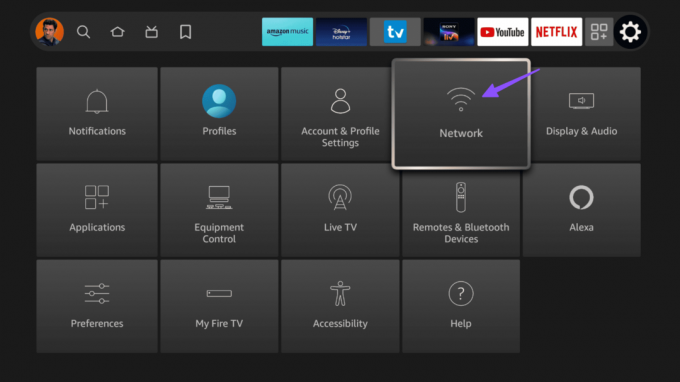
Aşama 3: Wi-Fi ağını seçin ve uzaktan kumandanızın oynat/duraklat düğmesine basın.
Adım 4: 'İnternete bağlı' durumunun yazdığından emin olun ve aynı menüden ağ indirme hızlarını kontrol edin.

Eğer senin Fire TV Stick Wi-Fi'ye bağlanmıyor, sorunu çözmek için özel kılavuzumuzu okuyun.
2. Fire TV Stick'i yeniden başlatın
Fire TV Stick'i yeniden başlatabilir ve Silk tarayıcıyı kullanmayı deneyebilirsiniz.
Aşama 1: Fire TV Stick ayarlarına gidin (yukarıdaki adımları kontrol edin).
Adım 2: My Fire TV'yi açın.

Aşama 3: Yeniden Başlat'ı seçin.

3. VPN'yi devre dışı bırak
Aktif bir VPN bağlantısı buradaki ana suçlu olabilir. Tercih edilenlerden biri ise VPN sunucuları kesintiyle karşı karşıyaAmazon, Silk tarayıcısını düzgün şekilde yüklemeyecek. Tercih ettiğiniz VPN uygulamasını açmalı ve bağlantıyı devre dışı bırakmalısınız.
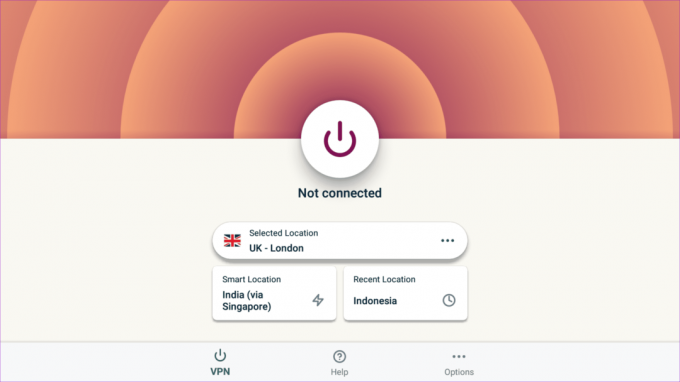
4. Bazı Web Siteleri Bölgenizde Kullanılamıyor
Bölgenizde bulunmayan web sitelerine erişmeye mi çalışıyorsunuz? Silk tarayıcı bu tarz siteleri teknik ve hukuki sebeplerden dolayı yükleyememektedir. Örneğin Peacock TV, YouTube TV, Hulu vb. hizmetler. yalnızca ABD bölgelerinde mevcuttur. Aynı ülkeyi başka bir ülkeden ziyaret etmeye çalışırsanız Silk tarayıcı bunları yüklemez.
Bir VPN ağına bağlanmanız ve bu tür web sitelerine Silk tarayıcı üzerinden erişmeyi denemeniz gerekir.
5. Silk Tarayıcı Önbelleğini Temizle
Bozuk bir Silk tarayıcı önbelleği buradaki ana suçlu olabilir. Aşağıdaki adımları kullanarak Silk tarayıcı önbelleğini temizleyip tekrar denemelisiniz.
Aşama 1: Fire TV Stick Ayarlarına gidin (yukarıdaki adımları kontrol edin).
Adım 2: Uygulamalar menüsünü açın.

Aşama 3: İpek Tarayıcı'yı seçin. İpek ayarları menüsünü açar.

Adım 4: Gizlilik ve güvenlik'e ilerleyin.
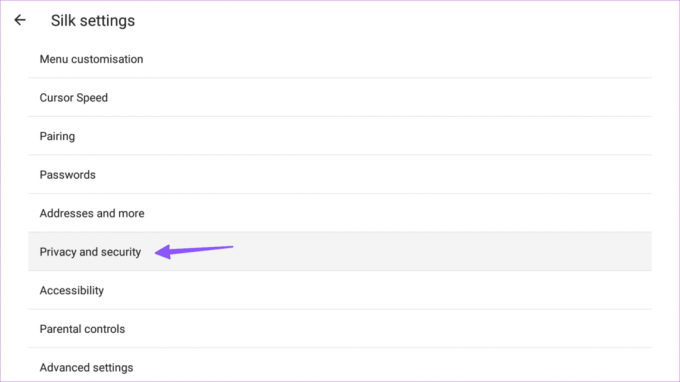
Adım 5: 'Tarayıcı verilerini temizle'yi tıklayın.

Adım 6: Aşağıdaki menüden aynı işlemi onaylayın.

6. Her Zaman Güvenli Bağlantıları Kullan'ı Devre Dışı Bırak
Fire TV Stick, yalnızca güvenli bağlantıları etkinleştirme seçeneğiyle birlikte gelir. Tarayıcı, gezinmeleri HTTPS'ye yükseltir ve onu desteklemeyen siteleri yüklemeden önce sizi uyarır. Bu tür web sitelerini Silk tarayıcıda ziyaret etmeyi planlıyorsanız, Silk ayarlarından seçeneği devre dışı bırakın.
Aşama 1: Fire TV Stick'te İpek ayarlarına gidin (yukarıdaki adımları kontrol edin).
Adım 2: Gizlilik ve güvenlik'e ilerleyin.
Aşama 3: 'Her zaman güvenli bağlantıları kullan' seçeneğini devre dışı bırakın.

7. Silk Tarayıcıyı Durdurmaya Zorla
Silk tarayıcı Fire TV Stick'inizde hala hatalı davranıyor mu? Tarayıcıyı zorla durdurup tekrar denemelisiniz.
Aşama 1: Fire TV Ayarlarında Uygulamalar menüsünü açın (yukarıdaki adımlara bakın).
Adım 2: Yüklü Uygulamaları Yönet'i seçin.

Aşama 3: Silk Tarayıcıya ilerleyin.

Adım 4: Durdurmaya zorla seçeneğini seçin.
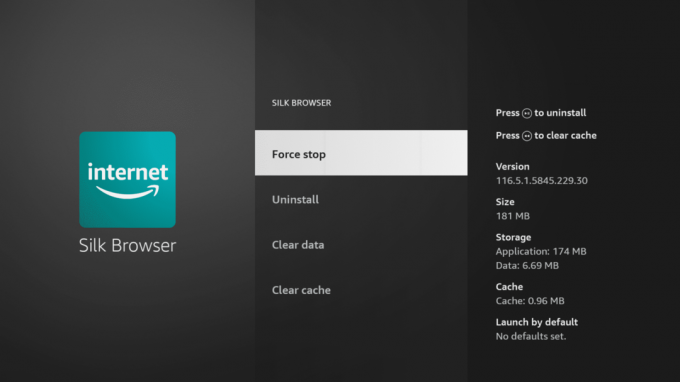
Fire TV Stick ana sayfasına geri dönün ve Silk Tarayıcıyı başlatın.
8. Silk Tarayıcı Verilerini Temizle
Hilelerin hiçbiri işe yaramadığında, Silk Tarayıcı verilerini uygulama ayarlarından temizlemenin zamanı gelmiştir. Aşağıdaki adımları takip et.
Aşama 1: Fire TV Ayarlarında 'Yüklü Uygulamaları Yönet' menüsüne gidin (yukarıdaki adımları kontrol edin).
Adım 2: İpek Tarayıcı'yı seçin.

Aşama 3: Verileri temizle'yi seçin ve hazırsınız.

9. Fire OS'yi güncelleyin
Hatalı Fire OS yapılarından biri, İpek Tarayıcının akış cihazınızda açılmamasının, çökmemesinin veya yanıt vermeyi durdurmamasının nedeni olabilir.
Aşama 1: Fire TV Stick Ayarlarında My Fire TV menüsüne gidin.

Adım 2: Hakkında'yı seçin.
Aşama 3: Güncellemeleri Kontrol Et'e basın ve en son Fire OS yapısını yükleyin.

Fire TV Stick'te Web'e göz atın
Silk tarayıcısı çalışmadığında içeriği kontrol etmek için telefonunuzu veya tabletinizi kullanmaya geri dönersiniz. Küçük bir cihazla yetinmek yerine yukarıdaki püf noktalarını kullanarak Silk tarayıcıyı sorunsuz bir şekilde kullanmaya başlayın. İşinize yarayan numarayı bize bildirin.
Son güncelleme tarihi: 04 Ekim 2023
Yukarıdaki makale Guiding Tech'i desteklemeye yardımcı olan bağlı kuruluş bağlantıları içerebilir. Ancak editoryal bütünlüğümüzü etkilemez. İçerik tarafsız ve özgün kalır.

Tarafından yazılmıştır
Parth Shah, Android, iOS, Windows, Mac ve akıllı TV platformlarında nasıl yapılır, uygulama kılavuzları, karşılaştırmalar, listeler ve sorun giderme kılavuzları yazan, sürekli çalışan bir serbest yazardır. Beş yıldan fazla deneyime sahiptir ve GuidingTech ve Android Police hakkında 1.500'den fazla makaleye yer vermiştir. Boş zamanlarında onu Netflix şovlarını art arda izlerken, kitap okurken ve seyahat ederken göreceksiniz.



